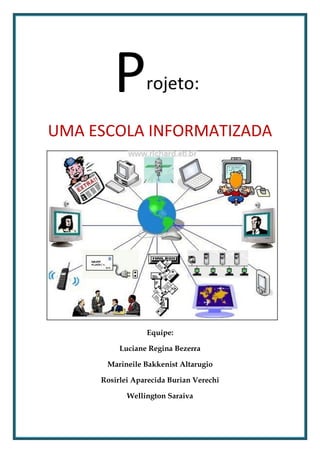
Projeto: "Uma Escola Informatizada"
- 1. P rojeto: UMA ESCOLA INFORMATIZADA Equipe: Luciane Regina Bezerra Marineile Bakkenist Altarugio Rosirlei Aparecida Burian Verechi Wellington Saraiva
- 2. Projeto Resumo: Nesta atividade, os alunos irão projetar paginas da web completas, incluindo textos, elementos gráficos e links de hipertexto. Depois de acrescentar planos de fundo, botões de navegação e efeitos audiovisuais, eles deverão rever o trabalho em função dos comentários e sugestões do professor e da classe. O resultado assim obtido será divulgado através da internet, para que o mundo inteiro possa vê-lo! Objetivos: • Familiarizar-se com os conceitos utilizados na linguagem da rede internet; • Reconhecer critérios que diferenciam uma home Page de outra. Tempo previsto: Aproximadamente duas semanas. Como Começar:
- 3. Faca uma rápida apresentação sobre a internet e explique aos alunos que eles estarão criando seus próprios sites na Web. Introduza os termos que provavelmente encontrarão durante o processo de desenvolvimento das paginas, como ImageMap e Hyperlink. Em seguida, peça que os alunos conversem sobre paginas da Web que costumam visitar com freqüência ou mesmo as que copiem em seus arquivos. Por que essas são suas paginas favoritas? Eles gostam mais da forma ou do conteúdo dessas paginas? Por que algumas home pages funcionam e outras não? O que pode ser feito para melhorar o formato de uma pagina da Web? Qual a importância de elementos como: texto fácil de ler, links para outras paginas, figuras, animações, sons e músicas de multimídia, trechos de vídeo, elementos em 3 dimensões, formulários de respostas a mensagens eletrônicas, interatividade? Esses elementos aumentam o apelo da pagina ou acabam sendo fonte de distração? Atividade do Aluno - Metodologia Descrição: Nessa atividade, você criara a sua própria pagina da Web e publicara o seu site na Web. Etapa 1
- 4. Conteúdo da pagina Software: Internet Explore O que fazer: Pense nos diferentes tipos de informação que você gostaria de publicar no seu site da Web como: a) relatórios de um projeto de ciências ou estudos sociais recém concluídos; b) uma lista da classe destacando as preferências culturais dos alunos; c) os pontos de interesse turístico da cidade, como os restaurantes mais conhecidos, as boas lojas e outros; d) fotografias de uma viagem recente pela classe, com os comentários dos alunos. Use o Internet Explore para visitar outros sites de escolas na Web (veja abaixo) e assim obter idéias para o projeto. Envie mensagens eletrônicas para comentar porque você gostou da pagina ou para perguntar a respeitos de técnicas de design na web. Sites da Web recomendados ♦ The Global Schoolhouse HTTP://www.gsh.org/fetc/default.htm ♦ The Illustrated Spanish Alphabet Page (Ralph Bunche School, Harlem, New York) http://ralphbunche.rbs.edu/ Para obter uma mega-lista de sites de escolas visite:
- 5. ♦ Web66 International Registry of School Web Sites http://web66.coled.umn.edu/schools.html Etapa 2 Criação da pagina Software: Microsoft Publisher O que fazer: Use o Publisher para criar um site da Web de uma ou varias paginas, usando o novo Site da Web no Assistente de pagina, ou converta documentos existentes, como folhetos ou boletins informativos, para um site da web. Abra o Publisher. Na tela de abertura, clique na guia Assistente de Paginas e selecione Site da Web (veja exemplo 1). Siga as etapas indicadas na tela para criar um site da Web de varias paginas. Não se esqueça de salvar o seu trabalho. Etapa 3 Textos e elementos gráficos Software: Microsoft Publisher
- 6. O que fazer: Você pode digitar o texto da pagina da web diretamente no layout da Web ou escolher Arquivos de textos, no menu Inserir, e inserir texto de arquivos criados no Microsoft Word, Microsoft Works ou em outro programa de processamento de texto. Continue substituindo o texto do espaço reservado no seu site da Web pelo seu próprio texto. Revise e verifique a ortografia do seu arquivo. Para substituir uma figura por outra de sua escolha, clique com o botão direito na figura a ser substituída e escolha Inserir Clip-Art. A Microsoft Clip Gallery oferece várias opções divertidas para suas paginas na Web. Para inserir um clip-art de um arquivo, clique na figura com o botão direito e escolha Inserir artigo de figura. Escolha então o arquivo que você quer inserir. Se você preferir desenvolver uma pagina na Web nova, a lista de publicações Pagina em branco do Publisher contém um modelo de pagina da Web com formação automática para se ajustar a vários tipos de monitores diferentes. Etapa 4 Hiperlinks Software: Microsoft Publisher O que fazer: No Publisher , você pode adicionar hyperlinks a um documento que já esteja na Internet, a uma outra pagina do seu site, a um endereço eletrônico da Internet ou a um arquivo do seu disco rígido. Para adicionar um hiperlink, siga estas etapas:
- 7. ♦ Marque uma palavra da pagina 1 do seu site na web; ♦ Escolha Hiperlink no menu Inserir; ♦ Na caixa de diálogo Hyperlink( veja Exemplo 2), clique em Outra pagina no seu site da Web; ♦ Clique em próxima pagina e, em seguida, no botão OK. Agora você deverá escrever uma historia ou um texto relacionado ao hyperlink. Etapa 5 O Design Software: Microsoft Publisher O que fazer: Lembre-se destas considerações sobre design quando estiver usando o Publisher: ♦ Adicione novas paginas a um site da Web escolhendo Pagina no menu Inserir; ♦ A Galeria do Design do Publisher contém uma grande variedade de botões de navegação da Web, já prontos, para mensagens eletrônicas e outras operações (Pagina Inicial, Avançar, Voltar) e Divisores da pagina da Web. Depois de inserir um botão na sua pagina da Web, marque o texto do botão, clique com o botão direito no texto e selecione Hyperlink no menu instantâneo. Vincule o botão a outra pagina do seu site ou a um URL (endereço da web) especifico.
- 8. Para inserir uma imagem, clique na ferramenta Figura, na barra de ferramentas do Publisher e crie uma moldura do tamanho que você precisar. Coloque a moldura na posição em que você gostaria que sua imagem aparecesse e depois clique em Arquivo de figura (menu inserir) para trazer o arquivo gráfico. O Publisher irá inserir automaticamente a figura na moldura desenhada anteriormente. ♦ Considere a possibilidade de aperfeiçoar a Pagina inicial com um catálogo dos nomes de todos os alunos que têm paginas no site. Se você digitalizar suas fotografias, poderá formatar o catálogo para que tenha um ImageMap e o nome de aluno. Para isso, disponha as informações num Índice de duas colunas (produzido com o botão Tabela). Adicione então links de clicar para cada figura e nome. Agora, quem clicar no nome ou na fotografia do aluno chegará à pagina da web correspondente. ♦ Adicione elementos gráficos a qualquer pagina da Web escolhendo imagens da Clip Gallery do Publisher. O Publisher também possui padrões de plano de fundo e combinações de cores de texto para aperfeiçoar a aparência de qualquer site da Web. ♦ Torne seu site tão atraente que todos os visitantes desejarão retornar. Ofereça links para paginas da Web como: Etapa 6 Edição de pagina Software: Microsoft Publisher O que fazer: antes de editar seu site da Web, verifique os erros usando oVerificador de design a partir do menu Ferramentas do Publisher.
- 9. Então, para editar sua pagina da Web em uma pasta, siga estes passos. ♦ Escolha Publicar site da Web na pasta no menu Arquivo. ♦ Clique no botão Nova pasta e digite um nome para o site. ♦ escolha OK. Etapa 7 Importação para o FrontPage Software: Microsoft FrontPage O que fazer: Se você estiver usando o FrontPage para gerenciar o site da Web da sua classe ou escola, poderá importar a pasta do Publisher que acabou de criar (ou qualquer outra pasta com arquivos HTML) para site da Web do FrontPage, novo ou já existente ♦ Abra o seu site da Web existente (ou use Corporate Web ou Personal Home Page para criar um novo site da Web); ♦ Na visualização FrontPage Explore, escolha New no menu File, e selecione FrontPage Web; ♦ Escolha Import Web Wizard e clique na caixa de seleção Add to Current Web;
- 10. ♦ Na caixa de diálogo Web Wizard, clique em Browse e localize o site da Web que você criou no Publisher (a menos que especificado de outra forma, ele deverá estar em C:/ arquivos de programas/Microsoft Publisher/Publish/<seu nome de arquivo>). Para saber mais sobre o Microsoft FrontPage, visite http://www.microsoft.com/brasil/frontpage/